ListView は 9 正方形グリッド効果のケースを実装します。
この記事では、9 マスグリッド効果を実現するための React Native の ListView の例を主に紹介します。興味のある方は参考にしてください。
Android ネイティブ開発では、ListView が非常によく使われます。リスト コントロールでは、React Native (RN) はこの機能をどのように実装するのでしょうか? ListView のソース コードを見てみましょう
ListView は ScrollView に基づいて拡張されているため、ScrollView の関連プロパティがあります:
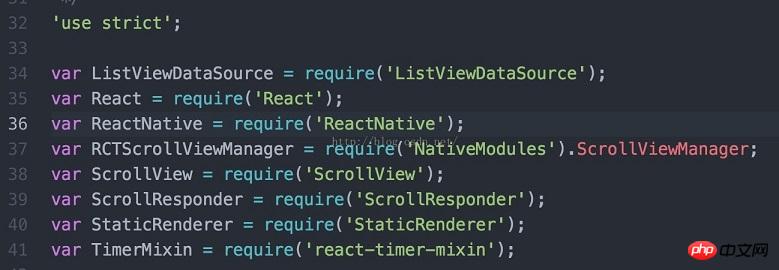
グリッドの効果を実現したい場合、上記の属性は基本的にいくつかの一般的なリスト要件を解決できます。このコンポーネントを使用して実現することもできます。このコンポーネントは、Android の RecyclerView コントロールに似ています。
<ListView
automaticallyAdjustContentInsets={false}
contentContainerStyle={styles.grid}
dataSource={this.state.dataSource}
renderRow={this.renderRow.bind(this)}
pageSize={3}
refreshControl={
<RefreshControl
onRefresh={this.onRefresh.bind(this)}
refreshing={this.state.isLoading}
colors={['#ff0000', '#00ff00', '#0000ff']}
enabled={true}
/>
}
/>
itemLayout:{
flex:1,
width:Util.size.width/3,
height:Util.size.width/3,
alignItems:'center',
justifyContent:'center',
borderWidth: Util.pixel,
borderColor: '#eaeaea'
},grid: {
justifyContent: 'space-around',
flexDirection: 'row',
flexWrap: 'wrap'
}, import React, { Component } from 'react';
import {
AppRegistry,
StyleSheet,
Text,
View,
ListView,
Image,
TouchableOpacity, // 不透明触摸
AlertIOS
} from 'react-native';
// 获取屏幕宽度
var Dimensions = require('Dimensions');
const screenW = Dimensions.get('window').width;
// 导入json数据
var shareData = require('./shareData.json');
// 一些常亮设置
const cols = 3;
const cellWH = 100;
const vMargin = (screenW - cellWH * cols) / (cols + 1);
const hMargin = 25;
// ES5
var ListViewDemo = React.createClass({
// 初始化状态值(可以变化)
getInitialState(){
// 创建数据源
var ds = new ListView.DataSource({rowHasChanged:(r1,r2) => r1 !== r2});
return{
dataSource:ds.cloneWithRows(shareData.data)
}
},
render(){
return(
<ListView
dataSource={this.state.dataSource}
renderRow={this.renderRow}
contentContainerStyle={styles.listViewStyle}
/>
);
},
// 返回cell
renderRow(rowData){
return(
<TouchableOpacity activeOpacity={0.8} onPress={()=>{AlertIOS.alert('点击了')}} >
<View style={styles.innerViewStyle}>
<Image source={{uri:rowData.icon}} style={styles.iconStyle} />
<Text>{rowData.title}</Text>
</View>
</TouchableOpacity>
);
},
});
const styles = StyleSheet.create({
listViewStyle:{
// 主轴方向
flexDirection:'row',
// 一行显示不下,换一行
flexWrap:'wrap',
// 侧轴方向
alignItems:'center', // 必须设置,否则换行不起作用
},
innerViewStyle:{
width:cellWH,
height:cellWH,
marginLeft:vMargin,
marginTop:hMargin,
// 文字内容居中对齐
alignItems:'center'
},
iconStyle:{
width:80,
height:80,
},
});
AppRegistry.registerComponent('ListViewDemo', () => ListViewDemo);以上がListView は 9 正方形グリッド効果のケースを実装します。の詳細内容です。詳細については、PHP 中国語 Web サイトの他の関連記事を参照してください。

ホットAIツール

Undresser.AI Undress
リアルなヌード写真を作成する AI 搭載アプリ

AI Clothes Remover
写真から衣服を削除するオンライン AI ツール。

Undress AI Tool
脱衣画像を無料で

Clothoff.io
AI衣類リムーバー

Video Face Swap
完全無料の AI 顔交換ツールを使用して、あらゆるビデオの顔を簡単に交換できます。

人気の記事

ホットツール

メモ帳++7.3.1
使いやすく無料のコードエディター

SublimeText3 中国語版
中国語版、とても使いやすい

ゼンドスタジオ 13.0.1
強力な PHP 統合開発環境

ドリームウィーバー CS6
ビジュアル Web 開発ツール

SublimeText3 Mac版
神レベルのコード編集ソフト(SublimeText3)

ホットトピック
 7622
7622
 15
15
 1389
1389
 52
52
 89
89
 11
11
 31
31
 138
138
 Internet Explorer で Edge が開く: MS Edge リダイレクトを停止する方法
Apr 14, 2023 pm 06:13 PM
Internet Explorer で Edge が開く: MS Edge リダイレクトを停止する方法
Apr 14, 2023 pm 06:13 PM
Internet Explorer が長い間人気がなくなってきたことは周知の事実ですが、Windows 11 の登場により現実が始まりました。 Edge は、将来的に IE を置き換えるのではなく、現在 Microsoft の最新オペレーティング システムのデフォルトのブラウザーとなっています。現時点では、引き続き Windows 11 で Internet Explorer を有効にすることができます。ただし、IE11 (最新バージョン) の正式な廃止日は 2022 年 6 月 15 日であり、時間は刻々と過ぎています。これを念頭に置くと、Internet Explorer が Edge を開くことがありますが、それが気に入らないことに気づいたかもしれません。では、なぜこのようなことが起こっているのでしょうか?存在する
 win11でie11ブラウザが使えない場合はどうすればいいですか? (win11ではIEブラウザは使用できません)
Feb 10, 2024 am 10:30 AM
win11でie11ブラウザが使えない場合はどうすればいいですか? (win11ではIEブラウザは使用できません)
Feb 10, 2024 am 10:30 AM
ますます多くのユーザーが win11 システムにアップグレードし始めています。各ユーザーの使用習慣が異なるため、多くのユーザーは依然として ie11 ブラウザーを使用しています。では、win11 システムで ie ブラウザーを使用できない場合はどうすればよいでしょうか? Windows11はIE11をまだサポートしていますか?解決策を見てみましょう。 win11でie11ブラウザが使えない問題の解決策 1. まず、スタートメニューを右クリックし、「コマンドプロンプト(管理者)」を選択して開きます。 2. 開いたら、「Netshwinsockreset」と直接入力し、Enter キーを押して確定します。 3. 確認後、「netshadvfirewallreset&rdqu」と入力します。
 Win10でIEを開いた時のEdgeへの自動ジャンプを解除する方法_IEブラウザページの自動ジャンプの解決方法
Mar 20, 2024 pm 09:21 PM
Win10でIEを開いた時のEdgeへの自動ジャンプを解除する方法_IEブラウザページの自動ジャンプの解決方法
Mar 20, 2024 pm 09:21 PM
最近、多くの win10 ユーザーが、コンピューターのブラウザーを使用するときに、IE ブラウザーが常に自動的にエッジ ブラウザーにジャンプすることに気付きました。このサイトでは、win10でIEを開いたときに自動的にエッジにジャンプして閉じる方法をユーザーに丁寧に紹介しましょう。 1. Edge ブラウザにログインし、右上隅にある [...] をクリックして、ドロップダウン設定オプションを探します。 2. 設定を入力したら、左側の列の「デフォルトのブラウザ」をクリックします。 3. 最後に、互換性で、Web サイトが IE モードで再ロードされないようにチェックボックスをオンにし、IE ブラウザを再起動します。
 IEのショートカットが削除できない問題の解決方法
Jan 29, 2024 pm 04:48 PM
IEのショートカットが削除できない問題の解決方法
Jan 29, 2024 pm 04:48 PM
削除できない IE ショートカットの解決策: 1. 権限の問題、2. ショートカットの破損、3. ソフトウェアの競合、4. レジストリの問題、5. 悪意のあるソフトウェア、6. システムの問題、7. IE の再インストール、8. サードパーティの使用ツール; 9. ショートカットのターゲット パスを確認する; 10. 他の要素を考慮する; 11. 専門家に相談する。詳細な紹介: 1. 権限の問題、ショートカットを右クリックし、[セキュリティ] タブで [プロパティ] を選択し、ショートカットを削除するための十分な権限があることを確認してください。ない場合は、管理者として実行するなどしてみてください。
 時代の終わり: Internet Explorer 11 は廃止されました。知っておくべきことは次のとおりです。
Apr 20, 2023 pm 06:52 PM
時代の終わり: Internet Explorer 11 は廃止されました。知っておくべきことは次のとおりです。
Apr 20, 2023 pm 06:52 PM
2022 年 6 月 15 日は、Microsoft が Internet Explorer 11 (IE11) のサポートを終了し、レガシー ブラウザーの章を閉じる日です。同社はしばらくの間、このサポート終了日をユーザーに通知し、Microsoft Edge への移行を計画するよう呼び掛けてきました。 Microsoft は、Windows の最新のデフォルト Web ブラウザとして IE11 を Windows 8.1 にバンドルしています。 Chrome の(現在の)高さには決して達しませんでしたが、2014 年には IE8 に次いで 2 番目に使用されたデスクトップ ブラウザーでした。もちろん20個でも
 IE高速化機能を有効にする方法
Jan 30, 2024 am 08:48 AM
IE高速化機能を有効にする方法
Jan 30, 2024 am 08:48 AM
IEアクセラレーション機能を有効にするにはどうすればよいですか? IE は Web ページを開くには遅すぎるため、ハードウェア アクセラレーション モードを有効にすることができます。多くの友人が、IE ブラウザを使用すると Web ページを開く速度が非常に遅いと報告しました。これは、Web の閲覧にも一定の影響を与えています。解決策がないか編集者に聞きたいのですが、この場合、IE ブラウザのハードウェア アクセラレーション モードをオンにすることができます。IE のアクセラレーション機能をオンにする方法を編集者がまとめています。ご興味があれば、以下をご覧ください! IEでアクセラレーション機能を有効にするには、図に示すように、IEセキュアブラウザを開き、右上隅にある歯車の形の「設定」アイコンをクリックし、「インターネットオプション」を選択してに入ります。 2. 図に示すように、[インターネット オプション] ウィンドウの先頭にあるタブ ナビゲーションで [詳細] をクリックします。 3.
 win7からie9ブラウザをアンインストールする方法
Jul 10, 2023 am 11:41 AM
win7からie9ブラウザをアンインストールする方法
Jul 10, 2023 am 11:41 AM
win7からie9をアンインストールするにはどうすればいいですか?コンピューターは仕事を処理できるだけでなく、テレビ番組の視聴にも使用できます。テレビドラマを見るのと同じように、私たちは普段ブラウザを使ってドラマを視聴していますが、ブラウザの数が増え、その機能が充実しているため、ie9ブラウザを使用している人はますます少なくなっています。 win7 IE9 ブラウザをシステムからアンインストールする方法。 win7からie9ブラウザをアンインストールする方法。 1. まず、ダブルクリックして MyPC を開き、プログラムをアンインストールするか置き換えるかを選択します; 2. 次に、「ViewInstallUpdate」を見つけてクリックします。その中に「Windows Internet Explorer9」があるので、右クリックして削除します。上記はwiを搭載したエディタです
 win11 には IE ブラウザがプリインストールされていますか? 具体的な情報はありますか?
Dec 27, 2023 pm 01:41 PM
win11 には IE ブラウザがプリインストールされていますか? 具体的な情報はありますか?
Dec 27, 2023 pm 01:41 PM
多くのユーザーは Windows の Internet Explorer ブラウザの使用に慣れていますが、Win11 システムにアップグレードした後、システム内に Internet Explorer ブラウザが見つからないことに気付きます。エディターをフォローして、試してみてください。 win11 には IE ブラウザが付属していますか? 回答: Win11 には IE ブラウザが付属しません。 1. Microsoft は以前、win11 システムには独自の IE ブラウザが付属しないと述べました。 2. ただし、win11 のエッジブラウザを通じて IE モードを有効にすることができます。 3. 図に示すように、まず右上隅にある 3 つの点をクリックします。 4. 開いたメニューで「設定」をクリックします。 5. 次に、左側のサイドバーで「デフォルトのブラウザ」を見つけて入力します。 6. その中で、IE モードが許可されます。




